win10任务栏微信为何图标不显示解决方法 Win10任务栏微信图标不显示的解决方案
更新时间:2024-12-05 12:03:18作者:xiaoliu
Win10任务栏微信图标不显示可能会让用户感到困惑和不便,造成这种情况的原因可能是系统设置问题、程序错误或者系统更新等。为了解决这个问题,我们可以尝试重新安装微信应用、检查系统设置、更新系统补丁等方法来修复任务栏微信图标不显示的情况。通过一些简单的操作,我们可以很快解决这个问题,让微信图标重新出现在任务栏上。
具体方法:
1、点击通知和快速操作。
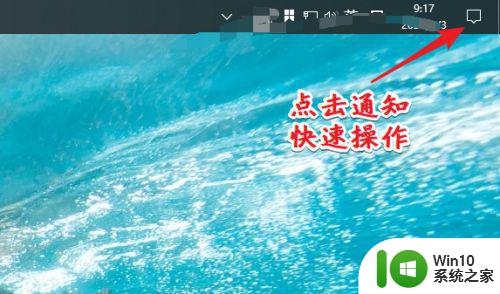
2、点所有设置。
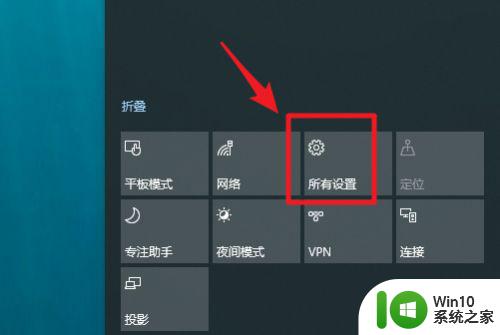
3、点个性化。
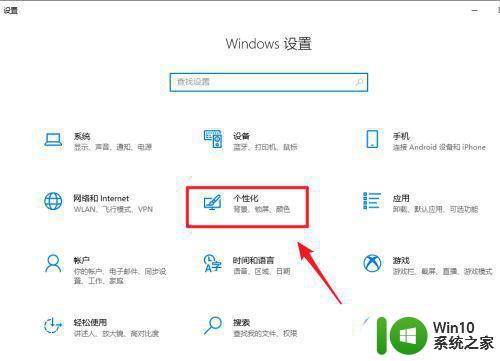
4、点击“选择哪些图标显示在任务栏上“。
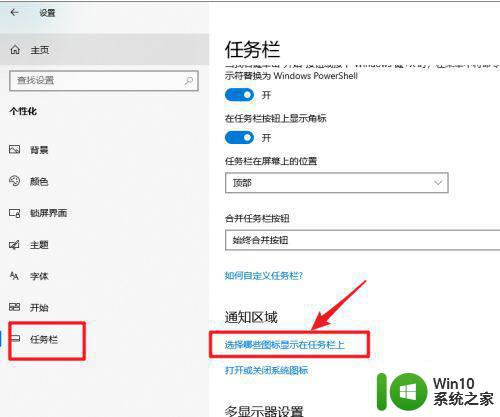
5、找到微信,将按钮打开。
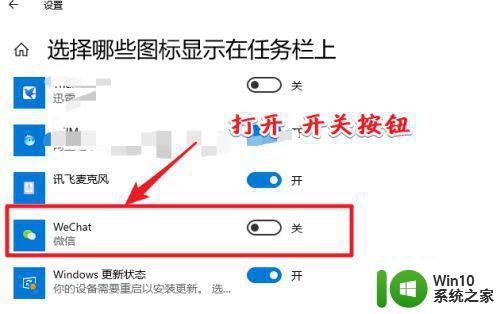
6、之后就微信图标就可以在任务栏正常显示了。
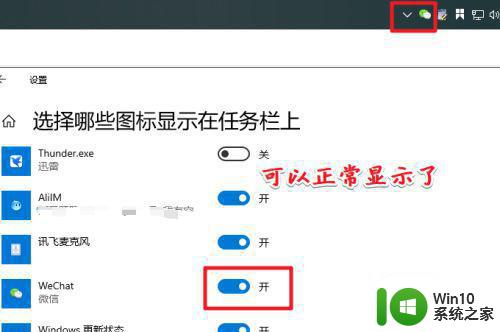
以上就是win10任务栏微信为何图标不显示解决方法的全部内容,还有不懂得用户就可以根据小编的方法来操作吧,希望能够帮助到大家。
win10任务栏微信为何图标不显示解决方法 Win10任务栏微信图标不显示的解决方案相关教程
- win10微信图标不显示的解决方法 win10任务栏不显示微信图标如何解决
- win10不显示微信图标 Win10任务栏微信图标消失怎么办
- win10显示微信在任务栏中的方法 win10怎么让微信在任务栏中显示图标
- win10任务栏应用图标消失 Win10任务栏应用图标不显示怎么解决
- win10任务栏显示图标的方法 win10怎么设置显示任务栏图标
- win10任务栏右下角不显示图标的修复方法 win10任务栏右下角不显示图标什么原因
- win10任务栏只显示图标的设置方法 win10任务栏只显示图标如何解决
- win10不显示任务栏的解决方法 win10不显示任务栏怎么办
- win10显示隐藏图标的方法 win10如何在任务栏上显示隐藏图标
- win10让任务栏显示缩略图的方法 win10任务栏缩略图显示设置
- win10右面小图标不显示 Win10任务栏图标不显示怎么恢复
- 设置win10系统任务栏通知区域显示所有图标的方法 如何让win10任务栏通知区域显示所有图标
- 蜘蛛侠:暗影之网win10无法运行解决方法 蜘蛛侠暗影之网win10闪退解决方法
- win10玩只狼:影逝二度游戏卡顿什么原因 win10玩只狼:影逝二度游戏卡顿的处理方法 win10只狼影逝二度游戏卡顿解决方法
- 《极品飞车13:变速》win10无法启动解决方法 极品飞车13变速win10闪退解决方法
- win10桌面图标设置没有权限访问如何处理 Win10桌面图标权限访问被拒绝怎么办
win10系统教程推荐
- 1 蜘蛛侠:暗影之网win10无法运行解决方法 蜘蛛侠暗影之网win10闪退解决方法
- 2 win10桌面图标设置没有权限访问如何处理 Win10桌面图标权限访问被拒绝怎么办
- 3 win10关闭个人信息收集的最佳方法 如何在win10中关闭个人信息收集
- 4 英雄联盟win10无法初始化图像设备怎么办 英雄联盟win10启动黑屏怎么解决
- 5 win10需要来自system权限才能删除解决方法 Win10删除文件需要管理员权限解决方法
- 6 win10电脑查看激活密码的快捷方法 win10电脑激活密码查看方法
- 7 win10平板模式怎么切换电脑模式快捷键 win10平板模式如何切换至电脑模式
- 8 win10 usb无法识别鼠标无法操作如何修复 Win10 USB接口无法识别鼠标怎么办
- 9 笔记本电脑win10更新后开机黑屏很久才有画面如何修复 win10更新后笔记本电脑开机黑屏怎么办
- 10 电脑w10设备管理器里没有蓝牙怎么办 电脑w10蓝牙设备管理器找不到
win10系统推荐
- 1 番茄家园ghost win10 32位官方最新版下载v2023.12
- 2 萝卜家园ghost win10 32位安装稳定版下载v2023.12
- 3 电脑公司ghost win10 64位专业免激活版v2023.12
- 4 番茄家园ghost win10 32位旗舰破解版v2023.12
- 5 索尼笔记本ghost win10 64位原版正式版v2023.12
- 6 系统之家ghost win10 64位u盘家庭版v2023.12
- 7 电脑公司ghost win10 64位官方破解版v2023.12
- 8 系统之家windows10 64位原版安装版v2023.12
- 9 深度技术ghost win10 64位极速稳定版v2023.12
- 10 雨林木风ghost win10 64位专业旗舰版v2023.12